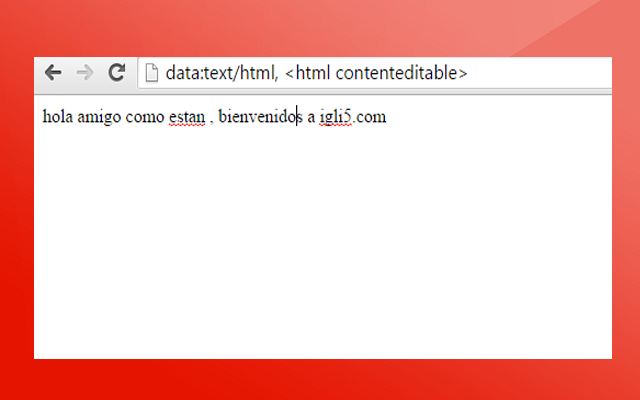أفضل ثلاثة لوحة مفاتيح لتغيير الموجودة لديك على هاتفك الأندرويد
كما هو معروف فكل هاتف يأتي بلوحة مفاتيخ مختلفة عن بعضها البعض، والكثير من الناس قد لا يكونون راضين عن التي هي متاجدة في هواتفهم ، بالتالي في هذه التدوينة سأعرفك على خمسة تطبيقات هي عبارة عن لوحة مفاتيح لاعتمادها في هاتفك ، وكلها تتوفر على مميزات مختلفة قد تستعمل واحدة منها وتجد فيها ما يناسبك .
1--SwiftKey
هي الأفضل على الإطلاق ، وتقدم لك لوحة مفاتيح احترافية جدا بميزات خيالية ، ففضلا عن الرموز التعبيرية التي توفرها ، والحروف البارزة ، تسمح لك أيضا بتغيير شكلها وألوانها ، بالتالي فهي الأفضل على الإطلاق .
----------------------------------------
2--Google Keyboard
هي لوحة مفاتيح قامت بإطلاقها غوغل قبل عامين ، و تتضمن قاموس للعديد من اللغات المختلفة، 26 لغة على وجه الدقة، ومن بينها اللغة العربية. بالإضافة إلى تدعم إمكانية الكتابة بإستخدام الأوامر الصوتية والكتابة بالإيماءات.
----------------------------
3--TouchPal Keyboard
حقق هذا التطبيق ملايين من التحميلات ، ويعتبر من أفضل لوحة المفاتيح التي يمكنك اعتمادها على هاتفك ، يتوفر على أكثر من 85 لغة لتغييرها عليه ، كما أنه يتوفر على رموز تعبيرية كثيرة جدا ومختلف أناعها وأشكالها ، ويتيح لك أيضا تخصيص لوحة المفاتيح وتغييرها إلى ألوان وأشكال مختلفة .
1--SwiftKey
هي الأفضل على الإطلاق ، وتقدم لك لوحة مفاتيح احترافية جدا بميزات خيالية ، ففضلا عن الرموز التعبيرية التي توفرها ، والحروف البارزة ، تسمح لك أيضا بتغيير شكلها وألوانها ، بالتالي فهي الأفضل على الإطلاق .
----------------------------------------
2--Google Keyboard
هي لوحة مفاتيح قامت بإطلاقها غوغل قبل عامين ، و تتضمن قاموس للعديد من اللغات المختلفة، 26 لغة على وجه الدقة، ومن بينها اللغة العربية. بالإضافة إلى تدعم إمكانية الكتابة بإستخدام الأوامر الصوتية والكتابة بالإيماءات.
----------------------------
3--TouchPal Keyboard
حقق هذا التطبيق ملايين من التحميلات ، ويعتبر من أفضل لوحة المفاتيح التي يمكنك اعتمادها على هاتفك ، يتوفر على أكثر من 85 لغة لتغييرها عليه ، كما أنه يتوفر على رموز تعبيرية كثيرة جدا ومختلف أناعها وأشكالها ، ويتيح لك أيضا تخصيص لوحة المفاتيح وتغييرها إلى ألوان وأشكال مختلفة .